|
|||||
|
|||||
|
|
|||||
|
|||||
|
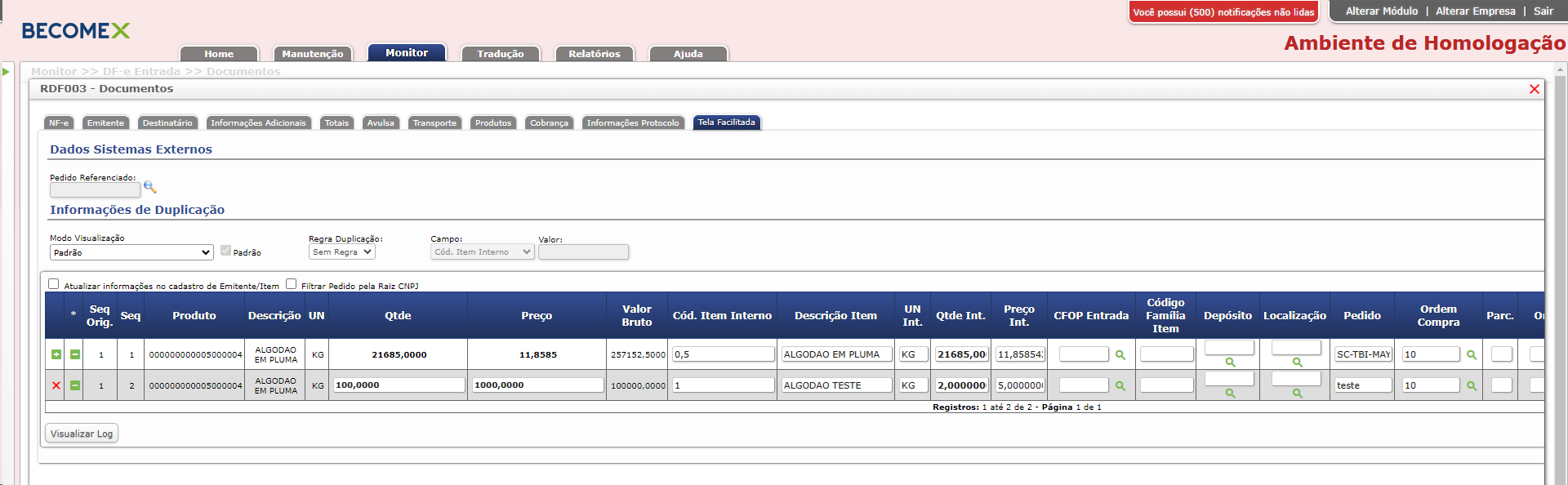
|
Campo
|
Descrição
|
|
Pedido Referenciado
|
Número do pedido utilizado na consulta dos dados do ERP para efetuar a conciliação dos dados com o(s) item(ns) da NFe.
|
|
Modo Visualização
|
Disponibiliza modos pré-configurados de visualização que ocultam/exibem as colunas necessárias, descritas logo mais abaixo, de acordo com o modo selecionado.
|
|
Regra Duplicação
|
Configura a regra utilizada na duplicação das linhas da Tela Facilitada. Regras disponíveis: Sem Regra, Valor, Quantidade;
|
|
Seq. Original
|
Número da sequência do item na NFe, este campo é informativo e é utilizado nas auditorias de conciliação (Visualização de Logs).
|
|
Seq
|
Número da sequência do item na Tela Facilitada, auxilia na identificação dos itens duplicados.
|
|
Produto
|
Código do produto na NFe, este campo é informativo.
|
|
Descrição
|
Descrição do produto na NFe, este campo é informativo.
|
|
UN
|
Unidade de medida do produto na NFe, este campo é informativo.
|
|
Qtde
|
Quantidade declarada do produto na NFe, este campo é informativo.
|
|
Preço
|
Valor unitário do produto na NFe, este campo é informativo.
|
|
Valor Bruto
|
Valor total do produto na NFe, este campo é informativo.
|
|
Item Interno
|
Código do produto utilizado na integração com o ERP, este campo é editável e poderá ser preenchido pela conciliação automática ou preenchimento manual.
|
|
Descrição do Item
|
Descrição do produto utilizado na integração com o ERP, este campo é editável e poderá ser preenchido pela conciliação automática ou preenchimento manual.
|
|
UN Int.
|
Unidade de medida do produto utilizado na integração com o ERP, este campo é editável e poderá ser preenchido pela conciliação automática ou preenchimento manual.
|
|
Qtde Int.
|
Quantidade do produto utilizado na integração com o ERP, este campo é editável e será carregado inicialmente com as informações da NFe e poderá ser alterado.
|
|
Preço Int.
|
Valor unitário do produto utilizado na integração com o ERP, este campo é editável e será carregado inicialmente com as informações da NFe, caso o campo “Qtde Int.” seja alterado este campo será atualizado automaticamente e poderá ser alterado quando necessário.
|
|
CFOP Entrada
|
Código Fiscal de Operação do produto utilizado na integração com o ERP, este campo é editável e poderá ser alterado.
|
|
Pedido
|
Número do Pedido de Compra do produto utilizado na integração com o ERP, este campo é editável e poderá ser preenchido pela conciliação automática ou preenchimento manual.
|
|
Ordem Compra
|
Número da ordem de compra do pedido do produto utilizado na integração com o ERP, este campo é editável e poderá ser preenchido pela conciliação automática ou preenchimento manual.
|
|
Parc.
|
Número da Parcela da ordem de compra do pedido do produto utilizado na integração com o ERP, este campo é editável e poderá ser preenchido pela conciliação automática ou preenchimento manual.
|
|
Ord. Prod.
|
Ordem de produção do produto utilizado na integração com o ERP, este campo é editável e poderá ser alterado.
|
|
Conta contábil
|
Número da conta contábil do produto utilizado na integração com o ERP, este campo é editável e poderá ser alterado.
|
|
Depósito
|
Código do depósito do produto utilizado na integração com o ERP, este campo é editável e poderá ser alterado.
|
|
Código Família Item
|
Código da família do item utilizado na integração com o ERP, este campo é editável e poderá ser alterado.
|
|
Localização
|
Localização do item na integração com o ERP, este campo é editável e poderá ser alterado.
|
|
Centro Custo
|
Centro de Custo do item na integração com o ERP, este campo é editável e poderá ser alterado.
|
|
Série
|
Série da nota que está sendo referenciada, dado para integração com o ERP, este campo é editável e poderá ser alterado.
|
|
NFe Ref.
|
Número da Nota referenciada para a integração com o ERP, este campo é editável e poderá ser alterado.
|
|
Data de Fabricação
|
Data de Fabricação do item para a integração com o ERP, este campo é editável e poderá ser alterado.
|
|
Data de Validade
|
Data de validade do item para integração com o ERP, este campo é editável e poderá ser alterado.
|
|
Nro Lote
|
Número do lote do item para integração com o ERP, este campo é editável e poderá ser alterado.
|
|
Lote/Série ERP relacionado
|
Lote/Série do item para integração com o ERP, este campo é editável e poderá ser alterado.
|
|
Opção
|
Descrição
|
|
Mini-Lupa
|
Botão utilizado no campo “Pedido Referenciado”, ao ser clicado irá abrir uma nova tela com os dados consultados no ERP.
|
|
Duplicar
|
Botão utilizado para duplicar todos os dados do item da linha selecionada.
|
|
Limpar
|
Botão utilizado para limpar os dados editáveis da linha selecionada.
|
|
Mini-Lupa
Tela Facilitada
|
Botão utilizado em campos que possuem integração com o ERP, para a seleção dos dados relacionados.
|
|
Limpar tudo
|
Botão utilizado para limpar todos os campos editáveis de todos os itens da NFe e irá restaurar os valores iniciais dos campos “Qtde Int.” e “Preço Int.”.
|
|
Visualizar Log
|
Botão utilizado para abrir a tela com os dados das auditorias armazenadas pela conciliação automática.
|
|
Limpar Log
|
Botão utilizado para efetuar a exclusão de to
|
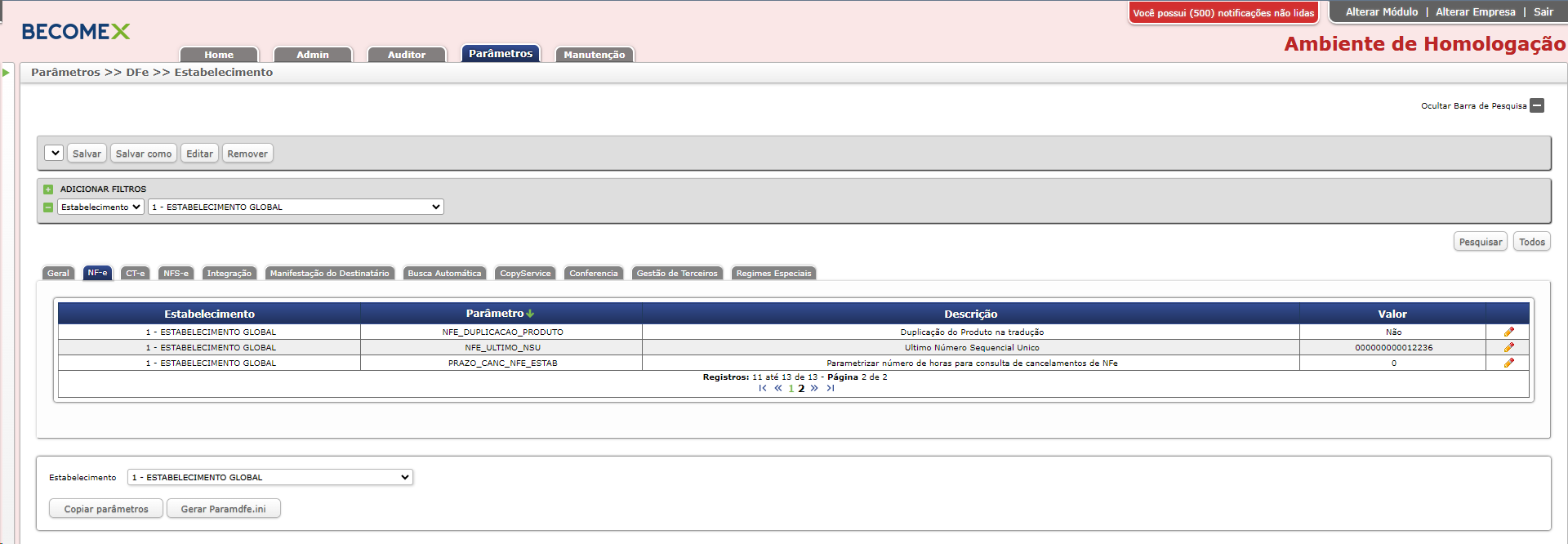
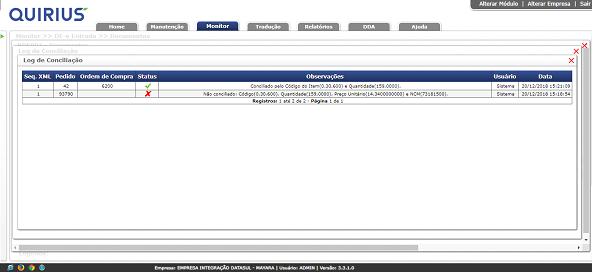
|
Ordem
|
Verificação de Igualdade
|
Descrição
|
|
1
|
Item, Preço e Quantidade
|
Conciliado registro pelo Código do Item(), Quantidade() e Preço Unitário().
|
|
2
|
Item e Preço
|
Conciliado registro pelo Código do Item() e Preço Unitário().
|
|
3
|
Item e Quantidade
|
Conciliado pelo Código do Item() e Quantidade().
|
|
4
|
Item
|
Conciliado pelo Código do Item().
|
|
5
|
Preço e Quantidade
|
Conciliado pela Quantidade() e Preço Unitário().
|
|
6
|
Preço
|
Conciliado pelo Preço Unitário().
|
|
7
|
Quantidade
|
Conciliado pela Quantidade().
|
|
8
|
Nenhum
|
Não conciliado: Código(), Quantidade() e Preço().
|